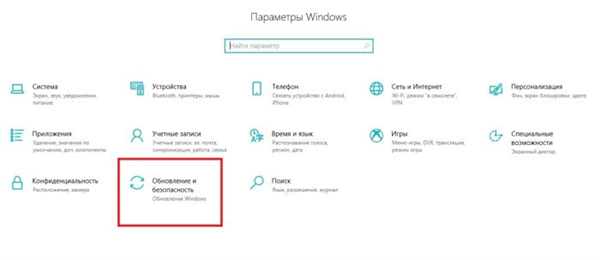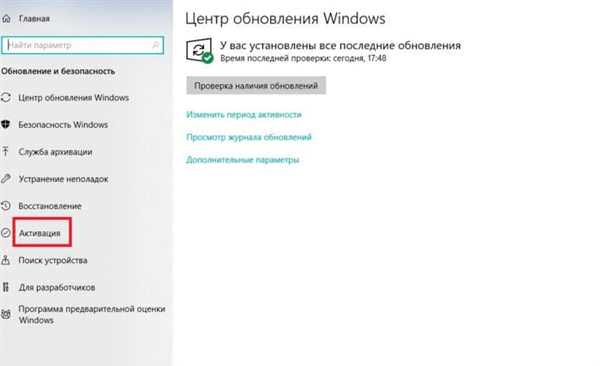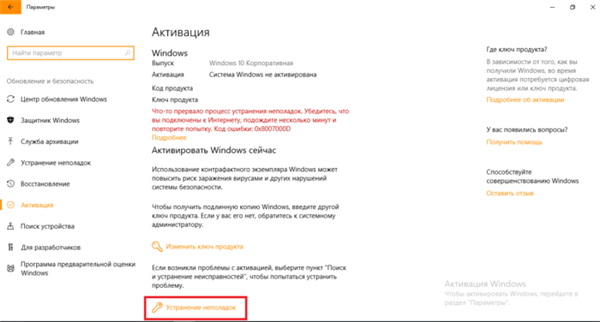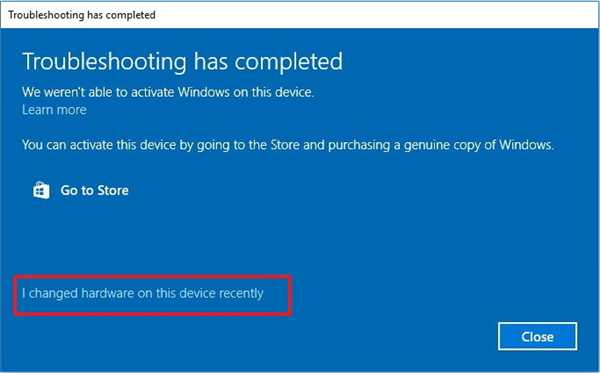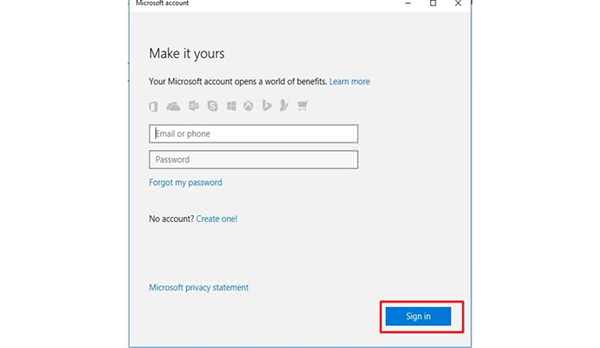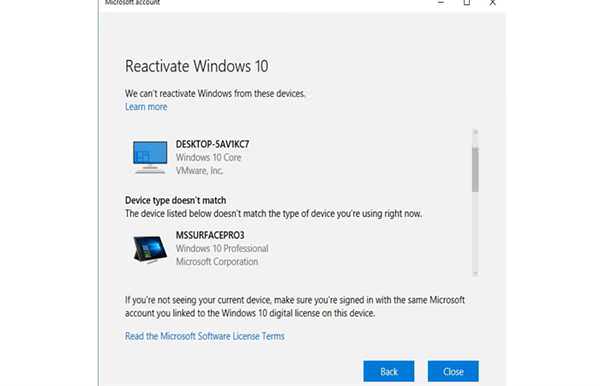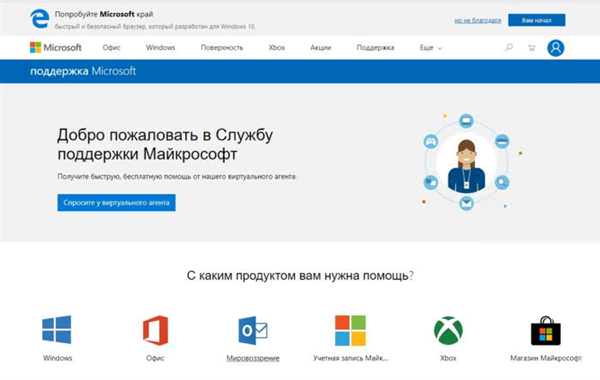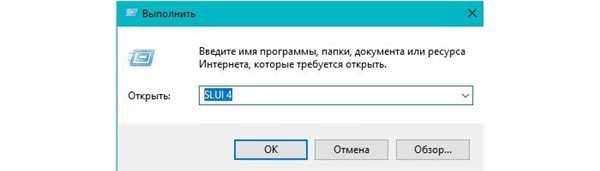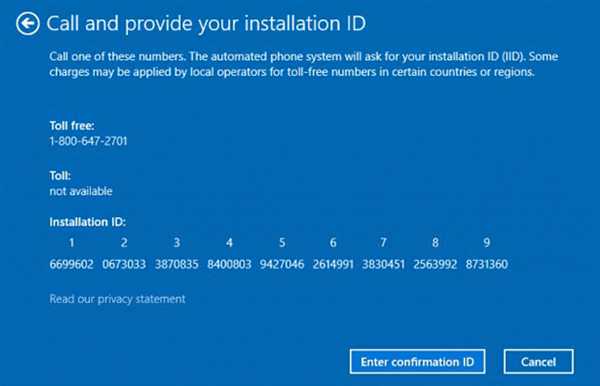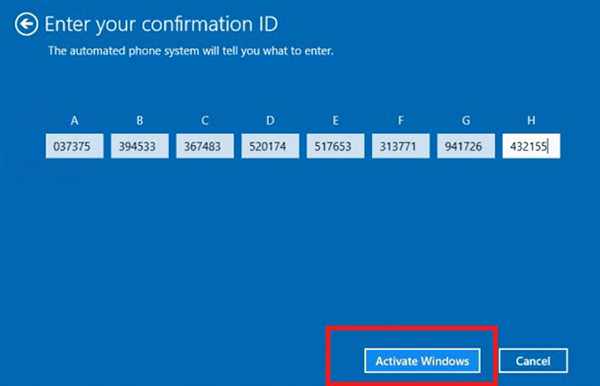Як використовувати засіб усунення неполадок для повторної активації Windows 10
Після зв’язування облікового запису Microsoft з цифровою ліцензією ви можете використовувати новий інструмент усунення неполадок при активації для повторної активації Windows, після внесення змін на вашому комп’ютері.
- Використовуйте клавіші вашої клавіатури Windows+I, щоб відкрити програму «Налаштування».
- Натисніть «Оновлення та Безпека».

Вибираємо «Оновлення та Безпека»
- Натисніть Кнопку «Активувати».

Натискаємо «Активація»
- Якщо ви бачите повідомлення про статус активації Windows не активована, ви можете натиснути на «Усунення неполадок» для продовження. (Для завершення цього процесу у вашій облікового запису повинні мати права адміністратора).

Натискаємо «Усунення неполадок»
- Натисніть «Я змінив обладнання на цьому пристрої нещодавно».

Натискаємо «Я змінив обладнання на цьому пристрої нещодавно»
- Введіть дані облікового запису Microsoft і натисніть «Sign in».

Вводимо дані облікового запису Microsoft і натискаємо «Увійти»
- Вам буде потрібно ввести пароль локального облікового запису, якщо обліковий запис Microsoft не додано на ваш комп’ютер. Натисніть «Далі», щоб продовжити.
- Буде запущено список пристроїв, пов’язаних з обліковим записом Microsoft. Виберіть пристрій, який ви бажаєте активувати.

Вибираємо пристрій, який хочемо повторно активувати
- Встановіть прапорець «Це пристрій, який я використовую зараз», і натисніть кнопку «Активувати».

Натискаємо кнопку «Активувати»
Примітка! Якщо ви хочете побачити інші пристрої, пов’язані з обліковим записом, ви можете натиснути посилання «Переглянути інші пристрої, пов’язані з обліковим записом Microsoft». На цій сторінці ви побачите список пристроїв, розділених на три категорії.
Додаткові кроки по усуненню неполадок
У випадку, якщо ваш пристрій не відображається у списку, наведені нижче поради допоможуть вам.
По-перше, переконайтеся, що ви увійшли в систему з обліковим записом Microsoft, яку ви раніше пов’язали з цифрової ліцензією Windows 10.
Якщо ви використовуєте правильну обліковий запис Microsoft, вам доведеться дослідити причину, з якої ви не можете активувати.
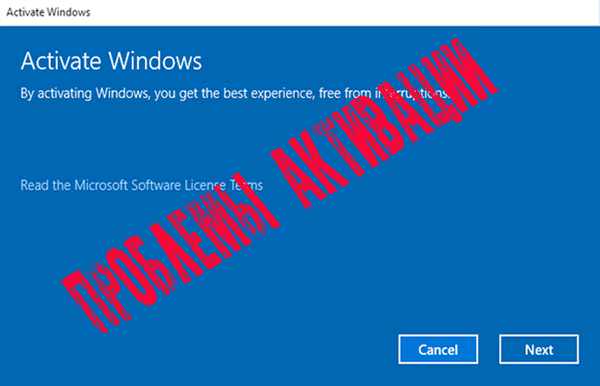
Проблеми при активації Windows 10
Ось список можливих проблем:
- Windows 10 ніколи не активувалася на вашому комп’ютері;
- на вашому комп’ютері не встановлена справжня версія операційної системи;
- видання Windows 10 не відповідає випуску операційної системи, пов’язаної з вашої цифрової ліцензією;
- пристрій, який ви намагаєтеся активувати, не відповідає типу пристрою, який ви пов’язали з вашої цифрової ліцензією;
- існує певна кількість разів, що ви можете повторно активувати вашу копію Windows. Якщо ви досягнете цієї межі, ви не зможете активувати Windows 10;
- версія операційної системи, встановленої на вашому комп’ютері Windows 10 Pro або Windows 10 Home;
- ваш комп’ютер є керованим пристроєм вашої організації, і в цьому випадку інструмент повторної активації недоступний. Якщо це ваш випадок, вам потрібно зв’язатися з вашим системним адміністратором.

Центр підтримки Microsoft
Важливо! Якщо після використання засобу усунення неполадок активації ви не можете активувати Windows 10, вам, можливо, доведеться звернутися за допомогою в центр підтримки клієнтів Microsoft.
Активація Windows 10 по телефону.
- Натисніть клавіші Win+R, щоб відкрити «Виконати» і введіть: SLUI 4, потім натисніть OK. Зверніть увагу, що між SLUI і 4 є пробіл.

У вікні виконати вводимо SLUI 4
- Виберіть країну або регіон, натисніть «Далі».

Вибираємо країну чи регіон і натискаємо «Далі»
- Уважно прочитайте інструкцію! Зателефонуйте за обраним вами номер телефону, щоб потрапити в Центр активації Microsoft. Спочатку ви пройдете через автоматичне меню, де ви повинні відповісти на кілька питань про те, який продукт ви намагаєтеся активувати (Windows 10), незалежно від того, активували ви його раніше (немає), і чи є у вас ключ продукту (так).
- Тепер автоматизована система описує процес активації через Інтернет. В кінці система запитає вас, чи вам потрібна допомога. Натисніть клавішу в тоновому наборі відповідає «Так» і вас переведуть на оператора (зазвичай це робот).
- Оператор запитає, який продукт ви намагаєтеся активувати (Windows 10), і потім він запитає вас, чи є у вас ідентифікатор установки. Потім оператор попросить вас ввести Installation ID за допомогою тонового набору на вашому телефоні.
- Після цього оператор поверне вас в автоматизовану телефонну систему, яка після кількох коротких інструкцій прочитає ваш код підтвердження.

Код підтвердження
- Після того, як ви ввели код підтвердження, ви можете натиснути «Активувати Windows», і, якщо ваш ключ продукту дійсний і цифри введені правильно, активація буде завершена.

Вводимо код підтвердження і натискаємо «Активувати Windows»